如何在Outlook中根據寄件人名稱自動過濾和封鎖郵件?
如果您最近收到大量來自不同寄件人域名的廣告郵件,這些郵件主題和內容各不相同,但您可能已經注意到,所有這些郵件的寄件人顯示名稱中都有一個共同的關鍵字(請參見下面的截圖)。使用Outlook標準的垃圾郵件方法來過濾和封鎖這些廣告郵件可能會很困難。幸運的是,有一種聰明的方法可以在Microsoft Outlook中根據寄件人的顯示名稱有效過濾和封鎖這些郵件。
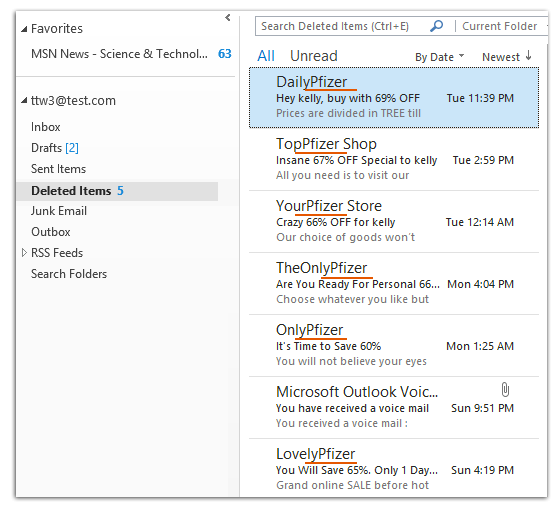
使用Outlook的規則功能按寄件人名稱自動封鎖郵件
Outlook原生的垃圾郵件過濾器允許您封鎖特定寄件人的郵件,但選項有些有限。
步驟1:切換到郵件檢視,並打開「規則和警示」對話框。
- 在Outlook 2007中,請點擊「工具」>「規則和警示」。
- 在Outlook 2010和2013中,請點擊「主頁」標籤上的「規則」>「管理規則和警示」。
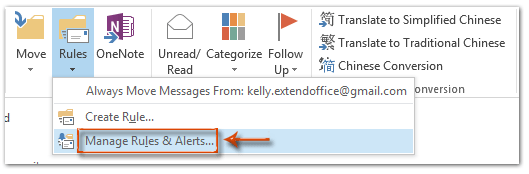
步驟2:在「規則和警示」對話框中,請點擊「新建規則」按鈕。
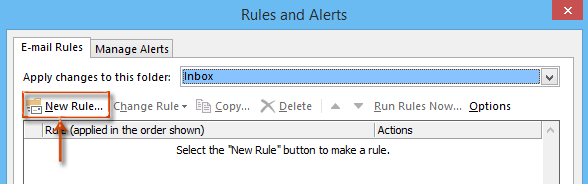
步驟3:現在您進入了「規則嚮導」對話框。點擊以高亮顯示「應用規則於我收到的郵件 」(或在Outlook 2007中選擇「檢查郵件到達時」),然後點擊「下一步 」按鈕。
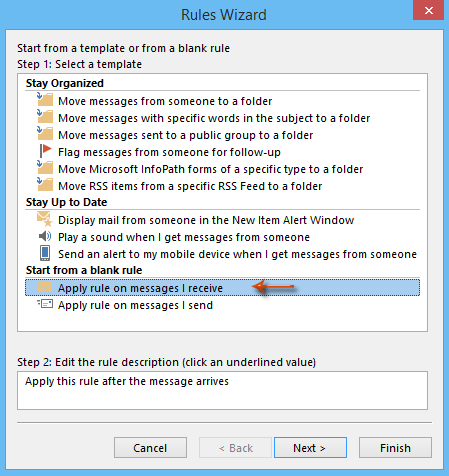
步驟4:在第二個「規則嚮導」對話框中,勾選「來自個人或公共群組」,然後點擊「個人或公共群組」的文字。請參閱屏幕截圖:
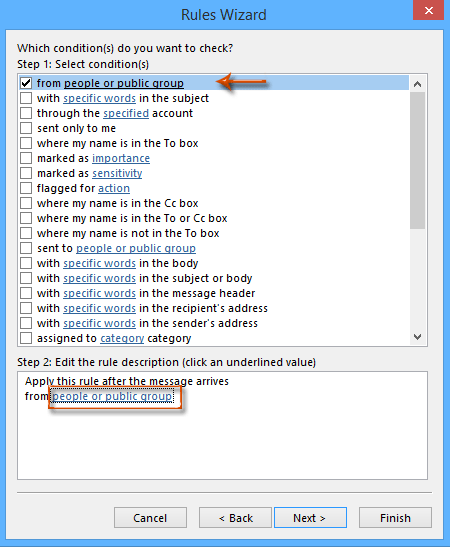
步驟5:然後會彈出「規則地址」對話框。將您想過濾和封鎖的寄件人的顯示名稱輸入到「從」框中,然後點擊「確定」按鈕。
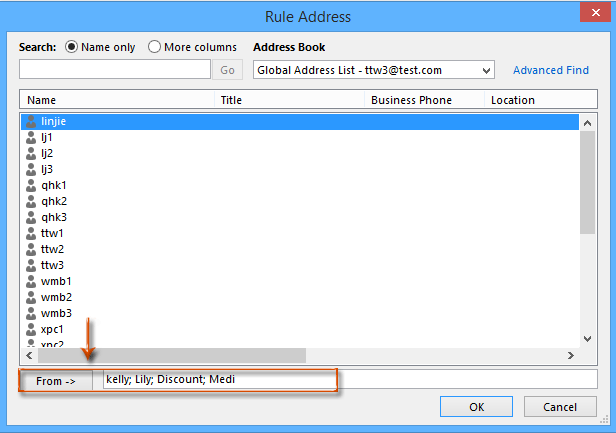
注意:
- 您可以輸入寄件人的完整顯示名稱,或者只輸入其中的某個關鍵字。
- 用分號 (;) 分隔多個寄件人的顯示名稱。
步驟6:在彈出的「檢查名稱」對話框中,點擊「取消」按鈕。
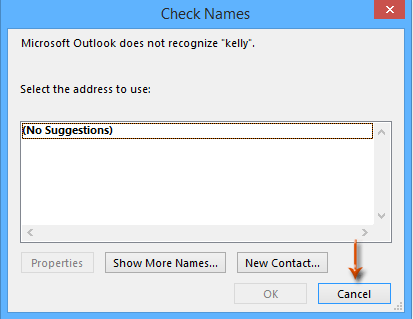
步驟7:現在您回到「規則嚮導」對話框,點擊「下一步」按鈕。
步驟8:在第三個「規則嚮導」對話框中,勾選「刪除它」並點擊「下一步」按鈕。
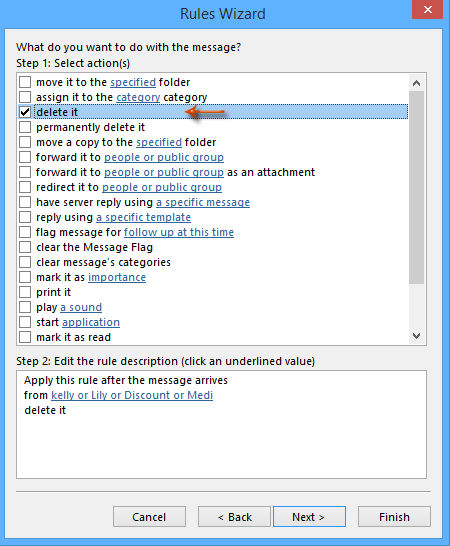
步驟9:在第四個「規則嚮導」對話框中點擊「下一步」按鈕。
步驟10:現在您進入第五個「規則嚮導」對話框,在「步驟1:為此規則指定名稱」下方的框中輸入新規則的名稱,然後點擊「完成」按鈕。
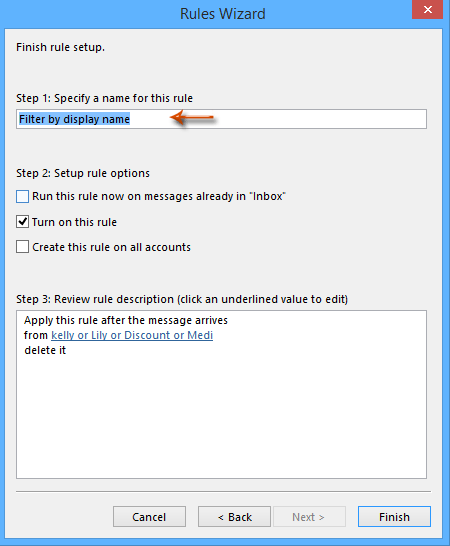
步驟11:然後將返回到「規則和警示」對話框,請點擊「確定」按鈕以完成整個設置。
注意:可以選擇勾選「立即對收件匣中的郵件執行此規則」的選項。如果勾選此選項,將過濾並刪除所有符合第5步中指定條件的現有郵件。
使用Kutools的垃圾郵件功能按寄件人名稱自動封鎖郵件
Kutools for Outlook 提供了一個更強大的解決方案,其垃圾郵件功能允許您根據高級條件組合自動過濾和封鎖郵件。例如,您可以創建規則,當寄件人名稱同時包含兩個特定字符串時封鎖郵件。
步驟1:下載並安裝 Kutools for Outlook,打開 Outlook,點擊 Kutools > 垃圾郵件 > 管理垃圾郵件過濾器。
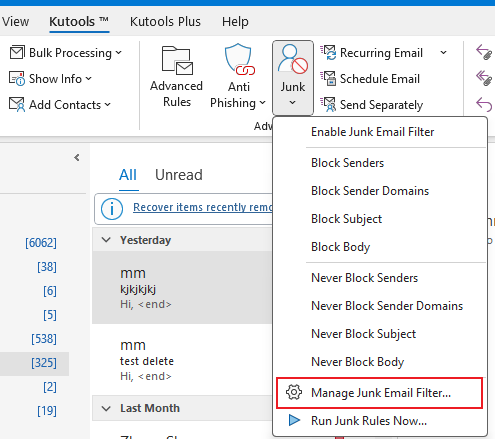
步驟2:在「垃圾郵件」對話框中點擊「新建」按鈕以創建新規則。

步驟3:在「新建規則」對話框的第一步中,
勾選「寄件人包含特定詞語」:勾選此條件以根據寄件人名稱過濾郵件。
打開「包含文本」對話框:在「包含文本」對話框中點擊「新建」按鈕。
添加文本字符串:在「 搜索文本」對話框的空白框中輸入文本字符串(例如「mm」)。點擊「添加」將其包含在搜索列表中。
- 要封鎖包含「mm」或其他字符串的郵件,點擊「新建」並分別添加每個字符串。這些字符串之間的關係是「或」。
- 要封鎖寄件人名稱同時包含「mm」和另一個字符串的郵件,請在「搜索文本」對話框的搜索列表中同時添加這兩個字符串。
保存設置:點擊「確定」>「確定」確認並完成添加文本。

步驟4:點擊「下一步」進入「新建規則」對話框的第二步。在此處,您可以選擇規則的任何例外情況。如果不需要例外,只需點擊「下一步」繼續。

步驟5:在最後一步,輸入規則名稱和備註,點擊「確定」>「確定」。
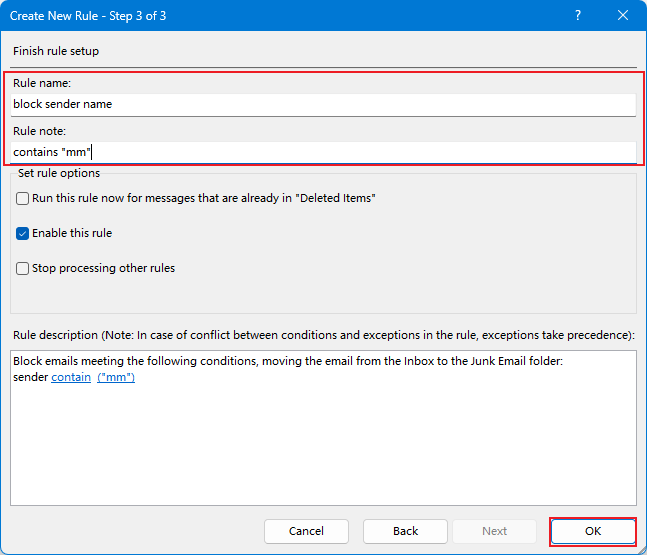
步驟6:在 Kutools for Outlook 中點擊「是」以啟動垃圾郵件功能。
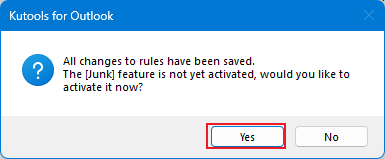
從現在開始,所有寄件人名稱包含「mm」的郵件都會被封鎖並移至「已刪除郵件」文件夾。
最佳辦公室生產力工具
最新消息:Kutools for Outlook 推出免費版本!
體驗全新 Kutools for Outlook,超過100項精彩功能!立即下載!
🤖 Kutools AI :採用先進的AI技術輕鬆處理郵件,包括答覆、摘要、優化、擴充、翻譯及撰寫郵件。
📧 郵件自動化:自動回覆(支援POP及IMAP) / 排程發送郵件 / 發送郵件時根據規則自動抄送密送 / 自動轉發(高級規則) / 自動添加問候語 / 自動分割多收件人郵件為個別郵件 ...
📨 郵件管理:撤回郵件 / 根據主題等方式阻止詐騙郵件 / 刪除重複郵件 / 高級搜索 / 整合文件夾 ...
📁 附件專業工具:批量保存 / 批量拆離 / 批量壓縮 / 自動保存 / 自動拆離 / 自動壓縮 ...
🌟 介面魔法:😊更多精美與酷炫表情符號 /重要郵件來臨時提醒 / 最小化 Outlook 而非關閉 ...
👍 一鍵便利:帶附件全部答復 / 防詐騙郵件 / 🕘顯示發件人時區 ...
👩🏼🤝👩🏻 聯絡人與日曆:從選中郵件批量添加聯絡人 / 分割聯絡人組為個別組 / 移除生日提醒 ...
以您偏好的語言使用 Kutools,支援英語、西班牙語、德語、法語、中文及超過40種其他語言!
只需點擊一次,即可立即解鎖 Kutools for Outlook。別等了,現在下載提升您的工作效率!


🚀 一鍵下載 — 獲取全部 Office 插件
強力推薦:Kutools for Office(5合1)
一鍵下載五個安裝程式,包括 Kutools for Excel, Outlook, Word, PowerPoint及 Office Tab Pro。 立即下載!
- ✅ 一鍵便利:一次操作即可下載全部五套安裝包。
- 🚀 隨時處理任何 Office 任務:安裝您需求的插件,隨時隨地。
- 🧰 包含:Kutools for Excel / Kutools for Outlook / Kutools for Word / Office Tab Pro / Kutools for PowerPoint
